Как добавить кнопку печати на ленту Outlook?
Для печати элементов Outlook, если вы не знаете, как использовать сочетание клавиш для печати, вам нужно каждый раз нажимать Файл > Печать. В этой статье мы покажем вам, как добавить кнопку Печать на ленту Outlook. Когда вам нужно распечатать элементы Outlook, просто нажмите кнопку Печать на ленте, и появится диалоговое окно Печать.
Добавление кнопки печати на ленту в Outlook 2010 и 2013
- Повысьте продуктивность обработки электронной почты с помощью технологии ИИ, позволяя быстро отвечать на письма, создавать новые, переводить сообщения и многое другое.
- Автоматизируйте отправку писем с помощью Авто Копии/Скрытой копии, Автоматического перенаправления по правилам; отправляйте Автоответчик (Вне офиса) без необходимости использования сервера Exchange...
- Получайте напоминания, такие как Предупреждение при ответе на электронное письмо, в котором я указан в поле BCC, а также напоминания о пропущенных вложениях...
- Улучшите эффективность работы с электронной почтой с помощью Ответа (всем) с вложениями, автоматического добавления приветствия или даты и времени в подпись или тему, ответа на несколько писем...
- Оптимизируйте работу с электронной почтой с помощью функций Отзыва писем, Инструментов вложений (Сжать все, Автосохранение всех...), Удаление дубликатов и Быстрый отчет...
Добавление кнопки печати на ленту в Outlook 2010 и 2013
В Outlook 2010 и 2013 вы можете сделать следующее, чтобы добавить кнопку Печать на ленту.
1. Щелкните правой кнопкой мыши по "Панели быстрого доступа", затем выберите "Настроить панель быстрого доступа" в контекстном меню.

2. В диалоговом окне "Параметры Outlook" вам нужно:
1). Убедитесь, что вы находитесь в разделе "Панель быстрого доступа";
2). Выберите "Популярные команды" в выпадающем списке "Выбрать команды из";
3). Прокрутите вниз, чтобы выбрать "Печать" в списке команд;
4). Нажмите кнопку "Добавить";
5). Нажмите кнопку "ОК", чтобы закрыть диалоговое окно "Параметры Outlook". См. скриншот:

После этого вы увидите, что кнопка "Печать" отображается на "Панели быстрого доступа" в ленте Outlook. Вы можете просто нажать кнопку Печать, чтобы включить функцию печати.
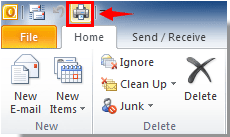
Лучшие инструменты для повышения продуктивности работы с Office
Срочные новости: бесплатная версия Kutools для Outlook уже доступна!
Оцените обновленный Kutools для Outlook с более чем100 невероятными функциями! Нажмите, чтобы скачать прямо сейчас!
📧 Автоматизация Email: Автоответчик (Доступно для POP и IMAP) / Запланировать отправку писем / Авто Копия/Скрытая копия по правилам при отправке писем / Автоматическое перенаправление (Расширенное правило) / Автоматически добавить приветствие / Авторазделение Email с несколькими получателями на отдельные письма ...
📨 Управление Email: Отозвать письмо / Блокировать вредоносные письма по теме и другим критериям / Удалить дубликаты / Расширенный Поиск / Организовать папки ...
📁 Вложения Pro: Пакетное сохранение / Пакетное открепление / Пакетное сжатие / Автосохранение / Автоматическое отсоединение / Автоматическое сжатие ...
🌟 Волшебство интерфейса: 😊Больше красивых и стильных эмодзи / Напоминание при поступлении важных писем / Свернуть Outlook вместо закрытия ...
👍 Удобные функции одним кликом: Ответить всем с вложениями / Антифишинговая Email / 🕘Показать часовой пояс отправителя ...
👩🏼🤝👩🏻 Контакты и Календарь: Пакетное добавление контактов из выбранных Email / Разделить группу контактов на отдельные / Удалить напоминание о дне рождения ...
Используйте Kutools на вашем языке – поддерживаются Английский, Испанский, Немецкий, Французский, Китайский и более40 других!


🚀 Скачайте все дополнения Office одним кликом
Рекомендуем: Kutools для Office (5-в-1)
Скачайте сразу пять установщиков одним кликом — Kutools для Excel, Outlook, Word, PowerPoint и Office Tab Pro. Нажмите, чтобы скачать прямо сейчас!
- ✅ Все просто: скачайте все пять установочных пакетов одним действием.
- 🚀 Готово для любой задачи Office: Установите нужные дополнения тогда, когда они вам понадобятся.
- 🧰 Включено: Kutools для Excel / Kutools для Outlook / Kutools для Word / Office Tab Pro / Kutools для PowerPoint